כיצד להוסיף ולהסיר מילים במילון מותאם אישית ב-Outlook?
כאשר אתם מקלידים מונחים מיוחדים כמו "Kutools עבור Outlook" בהודעה דוא"ל, ייתכן ש-Outlook לא יזהה את המונחים הללו ויסמן אותם כשגיאות כתיב עם קו תחתון גלי אדום. זה קורה מכיוון שמילון ברירת המחדל של Outlook אינו כולל שמות מיוחדים או טכניים. כדי למנוע זאת, תוכלו להוסיף מילים כאלה למילון המותאם אישית שלכם. מדריך זה יציג לכם כיצד להוסיף ולהסיר מילים מהמילון המותאם אישית ב-Outlook באופן פעיל, וכמו גם כיצד להוסיף מילים בקלות למילון בזמן כתיבת דוא"ל.
![]()
הוספה והסרה של מילים במילון מותאם אישית ב-Outlook
הוספת מילים למילון מותאם אישית בעת כתיבת הודעת דוא"ל
הוספה והסרה של מילים במילון מותאים אישית ב-Outlook
הוסיפו מראש שמות ומונחים מיוחדים למילון המותאם אישית ב-Outlook כדי למנוע סימון שלהם כשגיאות כתיב בהודעות הדוא"ל שלכם.
שלב 1: לחצו על "קובץ" > "אפשרויות".
שלב 2: לחצו על "דואר" בסרגל השמאלי.
שלב 3: לחצו על כפתור "איות ואוטו-תיקון" בתוך הסעיף "כתיבת הודעות".

שלב 4: לחצו על כפתור "מילונים מותאמים אישית" בתיבת הדו-שיח אפשרויות העורך.

שלב 5: בחרו והדגישו "Custom.DIC (ברירת מחדל)" בתיבת "רשימת מילונים", ולאחר מכן לחצו על כפתור "עריכת רשימת מילים".

שלב 6: הקלידו את המילים שתרצו להוסיף למילון המותאם האישי בתיבה "מילים:" ולחצו על כפתור "הוספה".

מחיקת מילים מהמילון: אם תצטרכו להסיר מילים ממילון מותאם אישית, אנא בחרו את המילים בתיבת "מילון:" ולאחר מכן לחצו על כפתור "מחיקה".
שלב 7: לחצו על כפתורי "אישור" בכל תיבות הדו-שיח.
עוזר דוא"ל בינה מלאכותית ב-Outlook: תשובות חכמות יותר, תקשורת ברורה יותר (קסם בלחיצה אחת!) בחינם
פשט את משימות Outlook היומיות שלך עם עוזר הדוא"ל AI מ-Kutools עבור Outlook. כלי חזק זה לומד מדוא"לים קודמים שלך כדי להציע תשובות חכמות ומדויקות, לייעל את תוכן הדוא"ל שלך, ולעזור לך לנסח ולשפר הודעות ללא מאמץ.

תכונה זו תומכת:
- תשובות חכמות: קבל תשובות המבוססות על שיחות קודמות שלך - מותאמות, מדויקות ומוכנות לשימוש.
- תוכן משופר: שפר אוטומטית את טקסט הדוא"ל שלך למען בהירות ותגובה.
- כתיבה ללא מאמץ: רק ספק מילות מפתח, ותן ל-AI לטפל בשאר, עם סגנונות כתיבה מרובים.
- הרחבת תכנים חכמה: הרחב את מחשבותיך עם הצעות מודעות הקשר.
- סיכום: קבל סקירות קצרות של הודעות דוא"ל ארוכות באופן מיידי.
- הישג גלובלי: תרגם את הודעות הדוא"ל שלך לכל שפה בקלות.
תכונה זו תומכת:
- תשובות חכמות לדוא"ל
- תוכן מותאם
- טיוטות מבוססות מילות מפתח
- הרחבת תוכן חכמה
- סיכום דוא"ל
- תרגום רב-לשוני
הכי טוב הוא, שתכונה זו היא לגמרי בחינם לנצח! אל ת המתן—הורד עכשיו את עוזר הדוא"ל AI והיה נהנה
הוספת מילים למילון מותאם אישית בעת כתיבת הודעת דוא"ל
בנוסף להוספת מילים למילון המותאם אישית מראש, תוכלו גם להוסיף מילים למילון המותאם אישית בזמן שאתם כותבים הודעת דוא"ל.
שלב 1: הפעלת תכונת האיות בחלון ההודעה:
- בדיאלוג ההודעה החדשה, לחצו על כפתור "איות ודקדוק" בקבוצה "בדיקת תקינות" בכרטיסיית "סקירה".
- לחצו על מקש "F7".
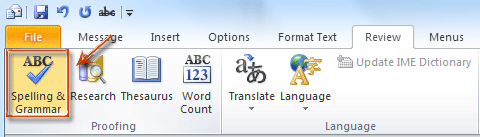
שלב 2: בתיבת הדו-שיח איות ודקדוק: אנגלית (ארצות הברית), לחצו על כפתור "הוסף למילון".

שלב 3: כעת תופיע תיבת דו-שיח שתודיע לכם על הצלחת ההוספה, אנא לחצו "אישור" כדי לסגור אותה.
לחלופין, תוכלו ללחוץ לחיצה ימנית על מילים המסומנות בקו תחתון גלי אדום ולבחור "הוסף למילון" מהתפריט הקונטקסטואלי.

כלי הפרודוקטיביות הטובים ביותר ל-Office
חדשות חמות: Kutools עבור Outlook משיק גרסה חינמית!
התנסו בגרסה החינמית החדשה של Kutools עבור Outlook עם יותר מ-70 תכונות מדהימות, לשימושכם לתמיד! לחצו להורדה עכשיו!
🤖 Kutools AI : עושה שימוש בטכנולוגיית AI מתקדמת לניהול דואר אלקטרוני בקלות, כולל השבה, סיכום, אופטימיזציה, הרחבה, תרגום וכתיבת הודעות.
📧 אוטומציה של כתובת דואר אלקטרוני: תגובה אוטומטית (זמין עבור POP ו-IMAP) / תזמון שליחת כתובת דואר אלקטרוני / העתקה אוטומטית/עותק מוסתר לפי כלל בעת שליחת משלח אימייל / העברה אוטומטית (כלל מתקדם) / הוספת ברכה אוטומטית / פיצול אוטומטי של דואר אלקטרוני עם מספר נמענים להודעות נפרדות...
📨 ניהול כתובת דואר אלקטרוני: שלח מייל מחדש / חסום דואר אלקטרוני מזויף לפי נושא ואחרים / מחיקת דואר כפול / חיפוש מתקדם / ארגון תיקיות...
📁 קבצים מצורפים Pro: שמירה אצווה / פרידה אצווה / דחיסה אצווה / שמירה אוטומטית / נתק אוטומטית / דחיסה אוטומטית...
🌟 קסם הממשק: 😊עוד אימוגי יפים ומגניבים / קבלת תזכורת כאשר מגיע דואר אלקטרוני חשוב / מזעור Outlook במקום סגירה...
👍 פעולות בלחיצה אחת: השב לכולם עם קבצים מצורפים / דואר אלקטרוני נגד פישינג / 🕘הצגת אזור הזמן של השולח...
👩🏼🤝👩🏻 אנשי קשר ויומן: הוספת אנשי קשר מאצווה מתוך כתובת דואר אלקטרוני נבחרת / פיצול קבוצת אנשי קשר לקבוצות נפרדות / הסר תזכורת יומולדת...
פתחו מיד את Kutools עבור Outlook בלחיצה אחת. אל תחכו – הורידו עכשיו והגבירו את היעילות שלכם!

